如何在 Excel 中刪除除重複行以外的所有內容?
如果您曾經需要處理包含重複項的大量資料集,並希望透過僅保留這些重複項來清理您的電子表格,那麼您來對地方了。重複行會使資料分析複雜化,堵塞您的資料,並難以獲得可靠的發現。在本教程中,我們將向您展示如何在 Excel 中查詢和保留重複行,同時刪除所有其他唯一條目,Excel 擁有各種強大的工具和函式來有效地處理和修改資料。
在本教程結束時,您將掌握組織資料、節省時間並提高 Excel 工作效率的必要技能。無論您是經驗豐富的 Excel 使用者還是剛剛開始使用電子表格,您都會發現本文易於理解,它使您能夠像專業人士一樣處理重複資料。因此,讓我們開始吧,並瞭解如何透過識別、隔離和刪除 Excel 中除重複行以外的所有內容來簡化您的資料並使其儘可能有用!
刪除除重複行以外的所有內容
這裡我們將首先新增一個輔助列,然後篩選單元格,最後使用查詢和選擇功能來完成任務。因此,讓我們看一個簡單的過程,瞭解如何刪除 Excel 中除重複行以外的所有內容。
步驟 1
考慮一個 Excel 表格,其中您有一個包含重複行的專案列表。
首先,單擊一個空單元格,在本例中為單元格 B2,然後輸入公式為
=COUNTIF($A$2:$A$13, A2)=1 並單擊回車鍵。然後使用自動填充柄向下拖動。
空單元格 > 公式 > 輸入 > 拖動。
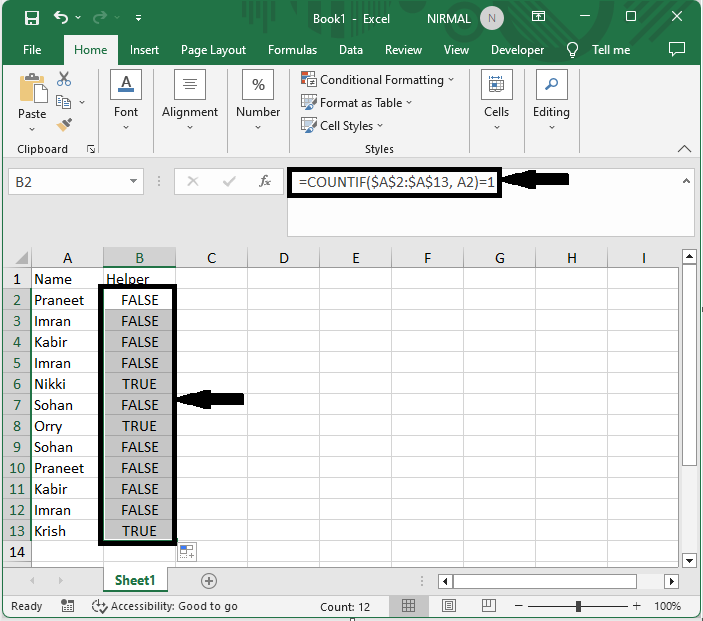
步驟 2
然後選擇單元格範圍,並單擊資料下的篩選。然後單擊箭頭並僅選擇“真”,然後單擊“確定”。
選擇單元格 > 資料 > 篩選 > 箭頭 > 真 > 確定。

步驟 3
然後單擊“查詢和選擇” > “開始”,然後選擇“可見單元格”,並單擊“確定”。
查詢和選擇 > 可見單元格 > 確定。
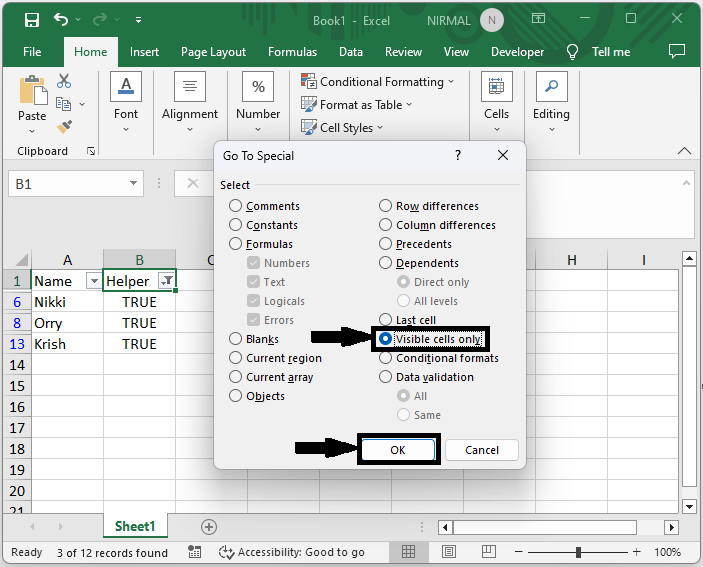
步驟 4
然後右鍵單擊選定的單元格,選擇“刪除行”,最後刪除篩選。
右鍵單擊 > 刪除行 > 資料 > 篩選。

這就是如何在 Excel 中刪除除重複行以外的所有內容。
結論
在本教程中,我們使用了一個簡單的示例來演示如何刪除 Excel 中除重複行以外的所有內容,以突出顯示特定資料集。


 資料結構
資料結構 網路
網路 關係型資料庫管理系統
關係型資料庫管理系統 作業系統
作業系統 Java
Java iOS
iOS HTML
HTML CSS
CSS Android
Android Python
Python C 語言程式設計
C 語言程式設計 C++
C++ C#
C# MongoDB
MongoDB MySQL
MySQL Javascript
Javascript PHP
PHP